|
<< Inhaltsverzeichnis anzeigen >> Neuerfassung/Bearbeiten von Adresse |

  
|
|
<< Inhaltsverzeichnis anzeigen >> Neuerfassung/Bearbeiten von Adresse |

  
|
-Klick auf Neue Adresse Anlegen: Eine Option wird eingeblendet: 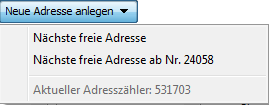
oNächste freie Adresse: Es wird die nächste freie Adressnummer vergeben und eingeblendet.
oNächste freie Adresse ab Nr.: Es wird die nächste freie Adressnummer vergeben und eingeblendet, welche sich oberhalb der im Eingabefeld Adressnummer eingetragenen Nummer befindet. Dabei werden auch eventuell bestehende Adresslücken gefüllt.
-Anrede: Hier kann durch öffnen der Listbox eine hinterlegte Anrede ausgewählt werden.
-Titel: Hier kann durch öffnen der Listbox ein hinterlegter Titel ausgewählt werden. Diese Titel beziehen sich aber nicht auf Zusätze durch Adelstitel.
-Vorname: Bei natürlichen Personen der Vorname.
-Namensbestandteil: Hier werden z. B. Zusätze durch beispielsweise Adelstitel (von...) eingegeben
-Nachname: Hier wird bei Privatpersonen der Nachname, bei juristischen Personen die Bezeichnung eingegeben. Beachten Sie bitte, wenn Sie bei Firmen z. B. Bauunternehmer Müller eingeben, finden Sie die Adresse später nie unter Müller, sondern nur noch unter Bauunternehmer. In diesen Fällen sollte ‚Bauunternehmer’ in das Feld Namenszusatz eingetragen werden.
-Namenszusatz 1: Weitere Angaben zu Name, Vorname wie z. B. Bauunternehmer.
-Namenszusatz 2: Weitere Angaben zu Name, Vorname wie z. B. Bauunternehmer.
-Rechtsstellung: Hier kann hinterlegt werden ob es sich um eine natürliche oder juristische Person handelt.
-Geburtsdatum: Diese Feld kann optional eingeblendet werden - siehe mögliche Parameter mögliche Parameter.
-E-Mail: Die hier erfasste E-Mail Adresse hat auch die Funktion, dass Anschreiben an einen Kunden aus der Vorschau direkt per E-Mail an den Kunden verschickt werden können. Dabei wird die E-Mail Adresse direkt hinterlegt.
-Telefon 1: Hier kann eine Telefonnummer zur Adresse erfasst werden.
-Telefon 2: Hier kann eine Telefonnummer zur Adresse erfasst werden.
-Telefon privat: Hier kann eine Telefonnummer zur Adresse erfasst werden.
-Fax: Hier kann eine Faxnummer zur Adresse erfasst werden.
-Straße: In diesem Feld wird die Straße bzw. das Postfach erfasst. Durch Klick auf den neben dem Eingabefeld befindlichen Button können auch Straßen aus dem Straßenverzeichnis ausgewählt werden.
-Hausnummer: Hier wird die Hausnummer erfasst.
-Hausnummer-Zusatz: in diesem Feld kann ein Hausnummernzusatz erfasst werden.
-Wohnung: Hier kann die Wohnungsnummer erfasst werden.
-Postleitzahl / Ort: Wird eine vorhandene Postleitzahl eingegeben bzw. ausgewählt, wird der dazugehörige Ort eingeblendet, wird ein hinterlegter Ort eingegeben bzw. gesucht, so wird die dazugehörige Postleitzahl eingeblendet.
-Postleitzahl: Hier wird die Postleitzahl eingegeben. Durch Klick auf den Button neben dem Eingabefeld kann die Postleitzahl ausgewählt werden.
-Ort: Hier wird der Wohnsitz / Firmensitz eingegeben. Durch Klick auf den Button neben dem Eingabefeld kann der Ort ausgewählt werden.
-Ortsteil: Hier wird der Ortsteil des Wohnsitzes / Firmensitzes eingegeben. Durch Klick auf den Button neben dem Eingabefeld kann der Ortsteil auch ausgewählt werden.
-Land: Hier wird der Name des Landes bei ausländischen Adressen erfasst. Nur erforderlich bei ausländischen Adressen.
-Unternehmensart: Die Unternehmensart wird benötigt, um die Bereichsabgrenzungen bei den späteren Buchungen auf die Adresse korrekt abzuwickeln. Da die Bereichsabgrenzungen für Statistiken notwendig sind, ist dies nur bei Kunden zu pflegen, welche Statistiken abgeben müssen.
-USt-IdNr: Dieses Eingabefeld dient der Eingabe der Umsatzsteuer-ID-Nummer.
-Adressfreigabe: Optional sichtbar.
-Optionsfeld Adresse für die weitere Verwendung sperren: Wird dieses Merkmal gesetzt, kann diese Adresse bei keiner weiteren/neuen Anordnung mehr verwendet werden.
-Optionsfeld Insolvenz: Bei einer Adresse kann das Merkmal Insolvenz gesetzt werden. Dazu wird das Optionsfeld gesetzt und das Datum der Insolvenzeröffnung eingetragen. Beim Speichern kommt dann die Abfrage, ob zur Adressnummer mit dem Insolvenzmerkmal auch gleich eine Adresssperre (Gutschriftensperre) gesetzt werden soll.
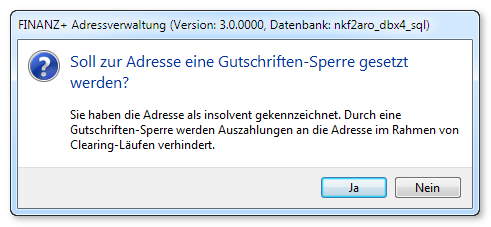
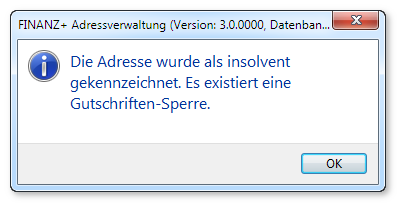
Beim Aufruf einer solchen Adresse bei der Erfassung einer Eingangsrechnung kommt dann eine Warnmeldung.
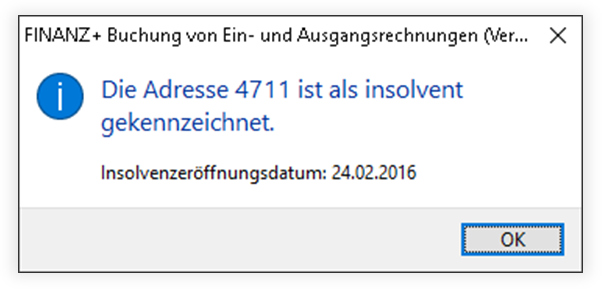
Wird die Insolvenz aufgehoben und existiert eine Gutschriften-Sperre, so erfolgt eine Nachfrage, ob diese aufgehoben werden soll.
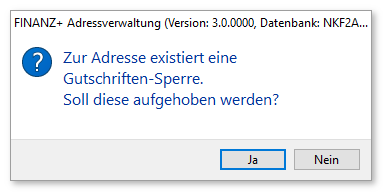
-Button Speichern: Der Klick auf Speichern ist unbedingt notwendig, um die eingegebenen Daten zu sichern.
E-Mail Versand
Ist bei der gewählten Adresse eine E-Mail Adresse hinterlegt, wird im Eingabefeld für die E-Mail-Adresse rechts eine Schaltfläche angezeigt, über die eine neue E-Mail mit dem Standard-E-Mail-Programm erstellt werden kann.
Kartendarstellung der Adresse
Im Eingabefeld für die Straße wird eine zusätzliche Schaltfläche eingeblendet, über welche die aktuelle Adresse wahlweise in Google Maps bzw. Bing Maps dargestellt werden kann. Die Anzeige erfolgt extern im Internet-Browser.
Behördenadresse
Bestimmte Adressen in können in der Adressverwaltung mit dem Merkmal Behördenadresse versehen werden. Dieses Merkmal findet beispielsweise in der MACH finanzplus - Vollstreckung
Historische Daten
Der Button ![]() hinter den Eingabefeldern zeigt an, dass bei diesem Feld die Änderungsverfolgung eingeschaltet ist. Durch Klick auf den Button kann man erkennen, durch wen und wann Änderungen daran vorgenommen wurden:
hinter den Eingabefeldern zeigt an, dass bei diesem Feld die Änderungsverfolgung eingeschaltet ist. Durch Klick auf den Button kann man erkennen, durch wen und wann Änderungen daran vorgenommen wurden:
Landeskennzeichen als Pflichtfeld
Mit dem Parameter ADR_LAND_PFLICHT kann das Landeskennzeichen im Adressprogramm zu einem Pflichtfeld erklärt werden.
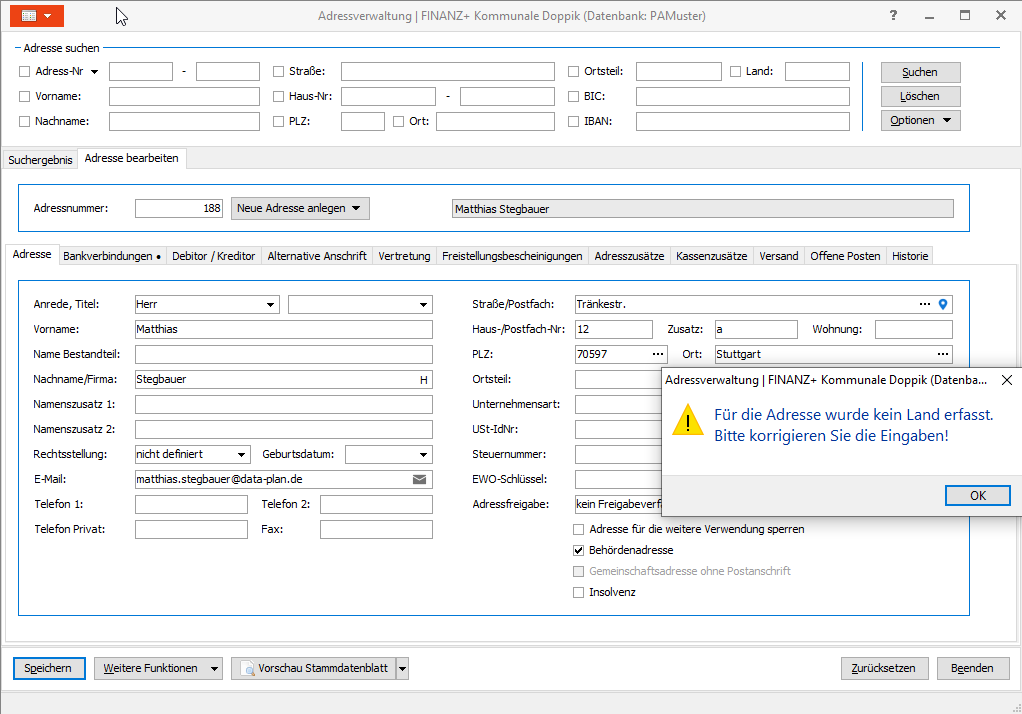
Abrufcode für Online-Formulare
Wird der Parameter ADR_ANZABRUFCODE aktiviert, so kann für Online-Formulare ein zusätzliches Merkmal erzeugt werden, um das entsprechende Formular abzusichern.
![]()
Durch einen Klick auf die Schaltfläche wird mittels eines Zufallgenerators der Abrufcode ermittelt. Dieser Code kann je Adressnummer nur einmal angelegt werden.
![]()
Vorbelegung der Steuernummer im Feld Aktenzeichen bei einer Eingangsrechnung
Optional kann bei Eingangsrechnungen das Aktenzeichen mit dem Feld Steuernummer aus der Adressverwaltung vorbelegt werden. Dazu ist der Parameter ADR_ANZSTEUERNUMMERAO zu aktivieren.
Durch die Aktivierung des Parameters steht im Feld Steuernummer ein Auswahlfeld für die Vorbelegung bei Eingangsrechnungen zur Verfügung.
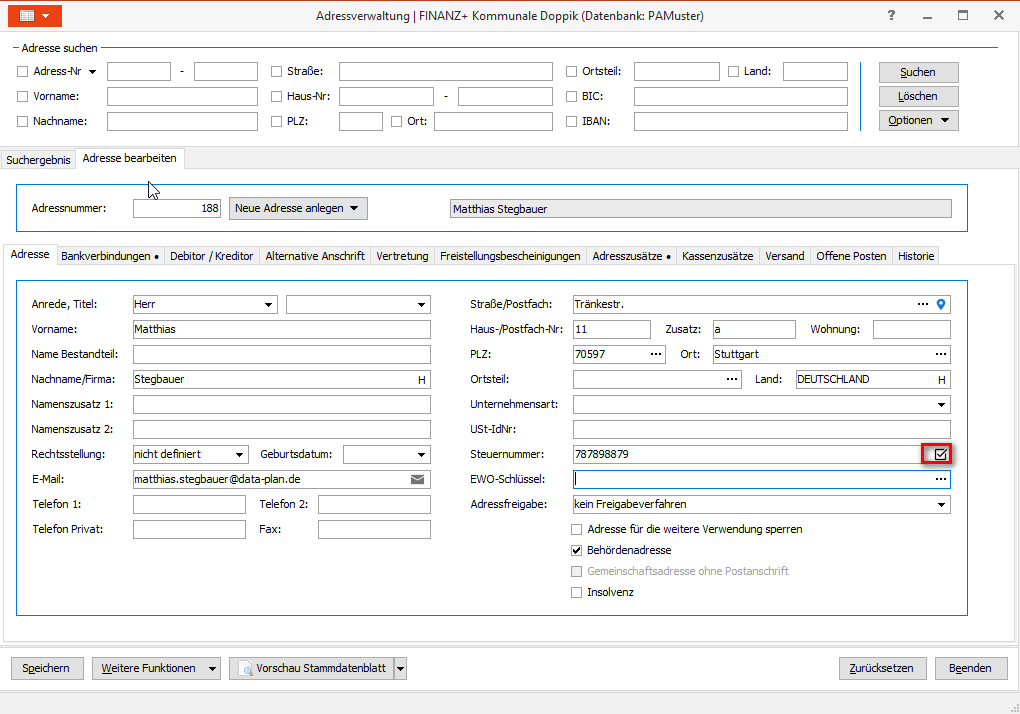
Wird nur für die entsprechende Adressnummer eine Eingangsrechnung erstellt, so ist das Feld Aktenzeichen mit der hinterlegten Steuernummer vorbelegt.
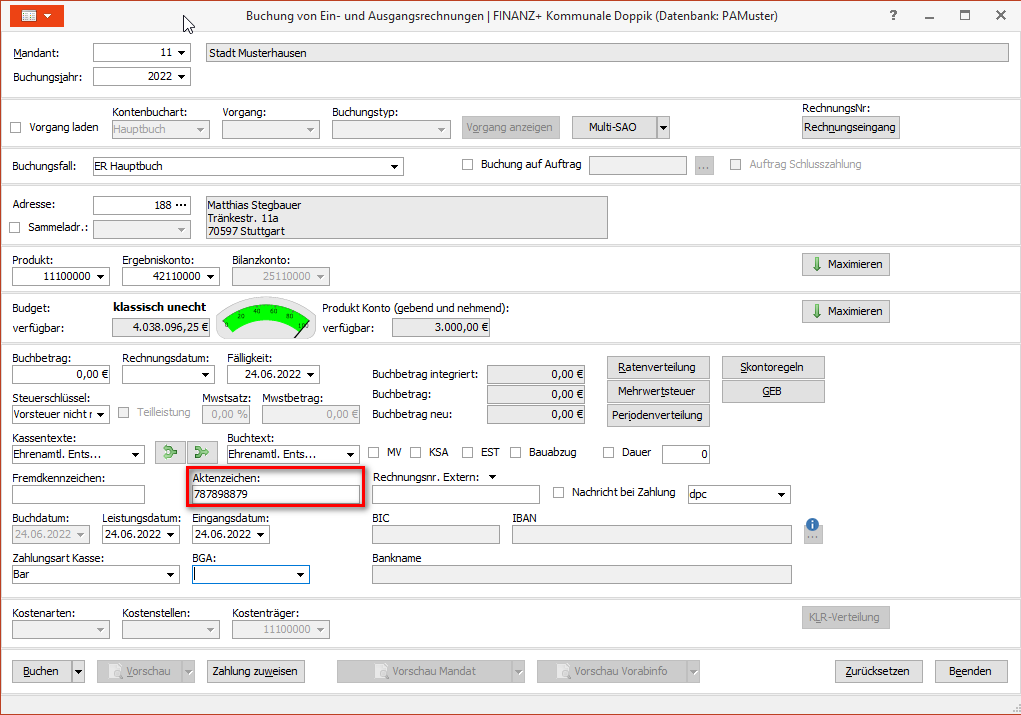
Anfragen an MesoWebService43
§ 40 Abs.1 Bundemeldegesetz wurde dahingehend erweitert, dass bei einer Personensuche im automatisierten Abruf das Aktenzeichen der abrufenden Behörde sowie der Anlass des Abrufs zu protokollieren sind.
Diese gesetzliche Anpassung betrifft in MACH finanzplus insbesondere den Suchdialog für das Einwohnerwesen.

Um dieser gesetzlichen Anforderung gerecht zu werden, wird bei einer Suchabfrage nun als Aktenzeichen die Adressnummer in der Form “interne AdressNr: xxx“ ansonsten “Neuanlage interne Adressnummer“ übergeben.
Für den Anlass des Abrufes wird standardmäßig der Text “Abruf der Adresse für Abgleich (Datenkonsistenz)“ übergeben. Dieser Text ist im Parameter EWOWEBANFRAGEGRUND hinterlegt und kann bei Bedarf in der Parameterverwaltung angepasst werden.

Bearbeiten einer Adresse
Möchte man eine bestimmte Adressnummer bearbeiten, so gibt man diese in das gleich lautende Feld ein und klickt auf die Tabulator Taste. Dadurch wird die Adresse zur Bearbeitung in die Maske geladen.
Stammdatenblatt
Auf der Karteikarte Adresse kann über die Schaltfläche Vorschau für die gewählte Adresse ein Stammdatenblatt erstellt werden.
Zuletzt geändert am 28.07.2022 - Direktlink zu dieser Seite.